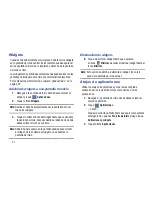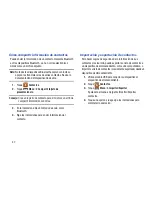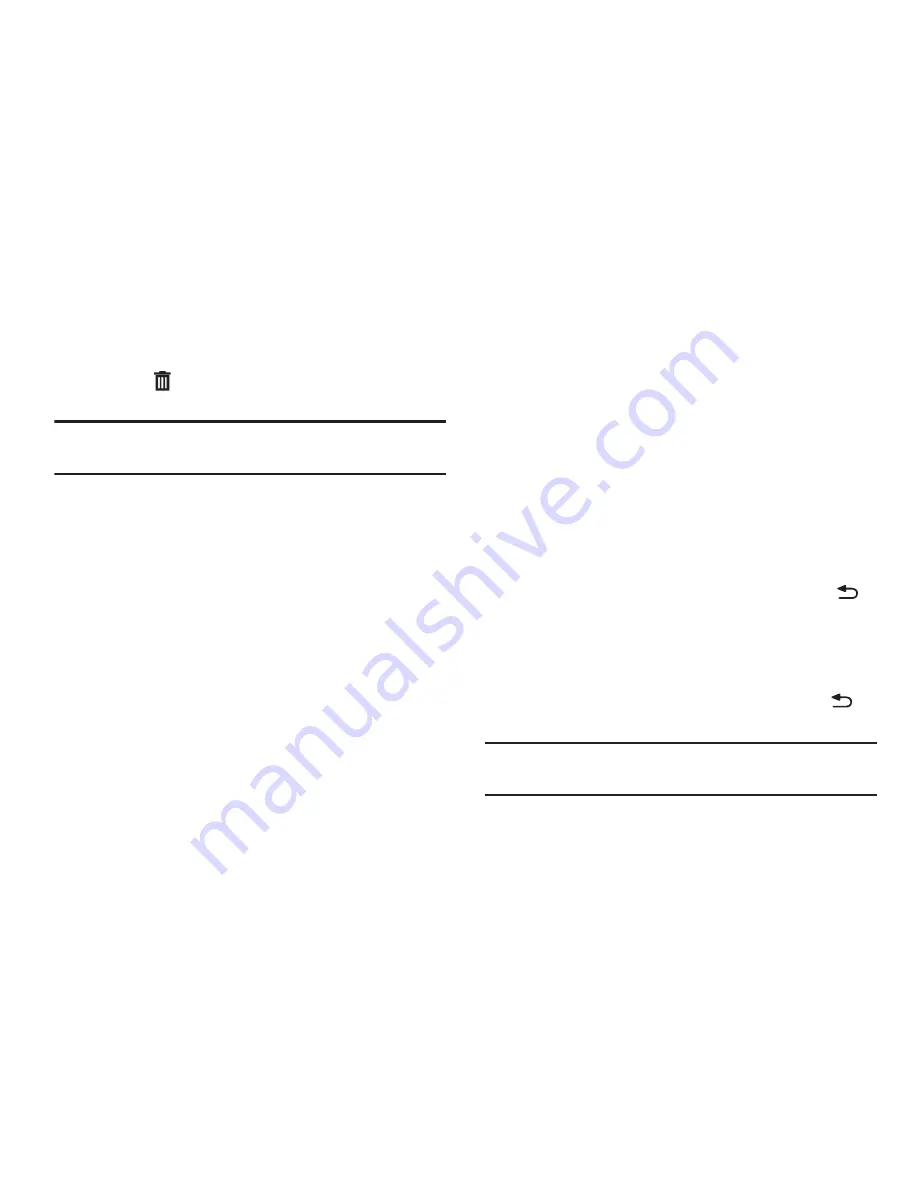
33
Eliminación de una carpeta
Toque sin soltar la carpeta hasta que aparezca
el icono
Eliminar
, después arrastre el widget hasta el
icono
Eliminar
.
Nota:
También se eliminarán todos los atajos de aplicaciones en
la carpeta.
Fondos de pantalla
Puede elegir una imagen para que aparezca en la pantalla de
inicio, en la pantalla de bloqueo o en las dos. Elija entre
imágenes de fondo precargadas o seleccione una foto que haya
descargado o tomado con la cámara.
1.
Desde una pantalla de inicio, toque sin soltar la pantalla.
Aparecerá la ventana emergente de opciones
Pantalla de inicio
.
2.
Toque
Definir fondo de pantalla
.
Aparecerá la ventana emergente Definir fondo de
pantalla.
3.
Toque
Pantalla de inicio
,
Pantalla de bloqueo
o
Pantallas de inicio y bloqueo
.
El mensaje emergente
Seleccionar fondo de pantalla
desde
mostrará las siguientes opciones:
• Galería
: acceda a la galería para seleccionar una foto. Toque
una foto para seleccionarla. Si lo desea, recorte y cambie el
tamaño de la imagen. Toque
Realizado
para guardar la foto
como fondo de pantalla. Toque
Cancelar
para cancelar.
• Fondos de pantalla en movimiento
: elija entre fondos de
pantalla en movimiento interactivos precargados. Toque un
fondo de pantalla para ver una muestra. Si está disponible,
toque
Configuración
para ver opciones para la selección.
Toque
Definir fondo
para guardar su selección. Toque
Atrás
para regresar al menú Fondos de pantalla en
movimiento.
• Fondos de pantalla
: elija uno de los fondos de pantalla
precargados. Toque una imagen para verla. Toque
Definir
fondo
para guardarlo como fondo de pantalla. Toque
Atrás
para regresar a la pantalla de inicio.
Nota:
Los fondos de pantalla en movimiento no están disponibles
para la pantalla de bloqueo.